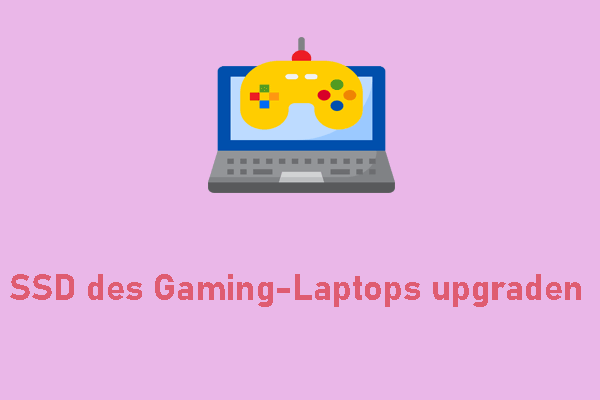Als neues Spiel ist Helldivers 2 möglicherweise nicht perfekt. Zum Beispiel haben zahlreiche Spieler berichtet, dass sie auf das Problem schwarzer Bildschirm in Helldivers 2 beim Start gestoßen seien. MiniTool Software zeigt Ihnen in diesem Beitrag, wie Sie dieses Problem beheben können.
Hier sind einige einfache Methoden, die Sie ausprobieren können, wenn Sie von einem schwarzen Bildschirm von Helldivers 2 beim Start gestört werden.
Helldivers 2 schwarzer Bildschirm
Helldivers 2 ist die Fortsetzung von Helldivers, einem Top-Down-Shooter im Jahr 2015. Es ist ein Third-Person-Shooter, der von Arrowhead Game Studios entwickelt und von Sony Interactive Entertainment veröffentlicht wurde.
Das Spiel wurde ursprünglich am 8. Februar 2024 für PlayStation 5 und Windows veröffentlicht. Die Veröffentlichung des Spiels zog viele Gamer an. Aber viele Spieler haben berichtet, dass ihr Bildschirm beim Start von Helldivers 2 schwarz wird. Sogar einige Spieler, die das Spiel zum ersten Mal spielen, sind auf dieses Problem gestoßen.
Hier ist ein Bericht von steamcommunity.com:
Schwarzer Bildschirm beim Start
Wenn ich das Spiel von Steam oder einem Desktop-Symbol aus starte, sehe ich das NGuard-Logo und dann startet das Spiel im Vollbildmodus. Der Bildschirm ist leer und ich höre keinen Ton. Ich benutze die neueste Version vom 14.2.2024 und meine Grafiktreiber sind alle auf dem neuesten Stand. Kann ich dieses Problem irgendwie an Arrowhead melden, damit es behoben wird?
Im Folgenden haben wir einige Lösungen gesammelt, die sich als effektiv erwiesen haben.
So beheben Sie: Schwarzer Bildschirm in Helldivers 2 beim Start
Möglichkeit 1. Warten Sie einige Minuten
Als beliebtes Spiel hat Helldivers 2 eine Menge von Spielern. Wenn unzählige Spieler das Spiel gleichzeitig spielen, ist der Server voll ausgelastet. Dieses Spiel braucht Zeit, um einen Server zu kontaktieren, und die Zeit kann länger sein.
Zum Beispiel können Sie vielleicht eine Meldung „Server ist ausgelastet“ sehen. Dies bedeutet normalerweise, dass die Server voll sind. Sie müssen daher warten, bis ein Raum frei ist.
Möglichkeit 2. Starten Sie Helldivers 2 neu
Mit dem Neustart eines Spieles wird dieses Spiel neu ausgeführt, was möglich zur Lösung einer Reihe von Problemen beiträgt, die sich während des Spieles angesammelt haben. Sie können diese Lösung durchführen und sehen, ob der Fehler schwarzer Bildschirm von Helldivers 2 beim Start verschwindet.
Möglichkeit 3. Starten Sie Ihren PC neu
Ein schwarzer Bildschirm in Helldivers 2 beim Start kann durch einige temporäre Falsche Dateien auf Ihrem PC verursacht werden. Sie können diese Dateien entfernen, indem Sie Ihren Computer neu starten.
Lesen Sie auch: Warum löst ein Neustart eines Computers Probleme?
Möglichkeit 4. Löschen Sie die user_settings.config-Datei
Viele Nutzer lösen das Problem, indem Sie die user_settings.config-Dateien löschen. Sie können auch diese Möglichkeit versuchen.
Schritt 1. Im Datei-Explorer gehen Sie zu C:Benutzer/[Benutzername]/appdata/roaming/arrowhead/helldivers2.
Schritt 2. Finden Sie die user_settings.config-Datei und löschen Sie sie.
Schritt 3. Starten Sie Helldivers 2 neu.
Schritt 4. Geben Sie Ihre Sprache ein und wählen Sie Ihre Einstellungen, wenn Sie zuvor es gespielt haben.
Weitere Lektüre
Wenn Sie Ihre wichtigen Spieldateien auf Ihrem Windows-PC versehentlich gelöscht haben, können Sie MiniTool Power Data Recovery verwenden, um sie wiederherstellen. Diese Datenwiederherstellungssoftware kann auf allen Versionen von Windows ausgeführt werden. Sie kann fast alle Arten von Dateien von einem Speichergerät wiederherstellen.
MiniTool Power Data Recovery FreeKlicken zum Download100%Sauber & Sicher

Möglichkeit 5. Bearbeiten Sie die Konfigurationsdatei von Helldivers 2
Wenn Sie die user_settings.config-Datei nicht löschen wollen, können Sie nur die Konfigurationsdateien bearbeiten, um Helldivers 2 nicht mehr im Vollbild zu starten.
Sie können die oben erwähnten Schritte befolgen, um die user_settings.config-Datei zu finden. Danach müssen Sie die Konfigurationsdatei mit Notepad öffnen und das Feld Vollbild von true auf false ändern.
Möglichkeit 6. Ändern Sie die Art und Weise, wie Helldivers 2 im Vollbildmodus angezeigt wird
Ein Benutzer berichtet auch diese Lösung:
Vor dem Schließen dieses Spiels schalten Sie Helldivers 2 auf ein randloses Fenster um und Sie können dann wieder auf den Vollbildmodus umschalten, wenn das Spiel geöffnet ist.
Wenn Helldivers 2 schwarzer Bildschirm beim Start immer noch besteht, nachdem Sie die oben genannten Lösungen ausprobiert haben, können Sie dies versuchen.
Möglichkeit 7. Überprüfen Sie die Spieldateien
Es ist ein harmloser Schritt, Ihre Spieldateien zu überprüfen, um fehlende oder beschädigte Dateien zu beheben. Es ist oft die letzte Option für Spieler, die Startprobleme haben.
Dazu müssen Sie zur Steam-Bibliothek gehen, Helldivers 2 finden, mit der rechten Maustaste auf dieses Spiel klicken, Eigenschaften auswählen und anschließend zur Registerkarte Installierte Dateien navigieren, um die Integrität zu überprüfen.
Verwandter Artikel: So überprüfen Sie die Integrität der Spieldateien auf Steam.
Möglichkeit 8. Installieren Sie das Anti-Cheat-System neu
Einige Spieler sagen, dass das Anti-Cheat-System fehlerhaft ist, was dazu führt, dass einige Dateien beschädigt werden. Diese beschädigten Dateien können möglicherweise den schwarzen Bildschirm in Helldivers 2 beim Start verursachen. Nachdem sie die Anti-Cheat-App neu installiert haben, sie können Helldivers 2 normal spielen.
Möglichkeit 9. Installieren Sie Helldivers 2 neu
Bei der Neuinstallation eines Spiels werden alle Spieldateien, Konfigurationen und Einstellungen neu gestartet, was in der Regel eine Vielzahl von Problemen beheben kann, die sich auf das Spiel auswirken können. Auf diese Weise wird auch die neuste Version von Helldivers 2 installiert, die eine Lösung für den Fehler Helldivers 2 schwarzer Bildschirm beim Start enthält.
Möglichkeit 10. Deaktivieren Sie das Steam-Overlay
Das Deaktivieren des Steam-Overlays kann eine effektive Möglichkeit zur Behebung dieses Problems „Schwarzer Bildschirm in Helldivers 2 beim Start“ sein. Es kann insbesondere die Probleme im Zusammenhang mit Overlay-Konflikten, Ressourcenverbrauch, Kompatibilitätsproblemen, Grafikkartentreiber-Interferenzen oder temporären Störungen beheben.
Möglichkeit 11. Beheben Sie die Probleme mit der GPU
Hier sind 2 gängige Situationen:
- Für AMD Radeon-Benutzer: Wenn Sie eine AMD Radeon-Grafikkarte der Serie 7000 besitzen, ist es möglich, dass das Spiel nicht wir erwartet funktioniert, bis die Entwickler eine Lösung veröffentlichen. Die Entwickler arbeiten derzeit daran, dieses erkannte Problem zu lösen.
- Für NVIDIA-Benutzer: Wenn Sie eine NVIDIA-Grafikkarte verwenden, können Sie der schwarze Bildschirm möglicherweise durch Deaktivieren der Funktion Bildskalierung in der NVIDIA-Systemsteuerung beheben.
Dies sind die Lösungen, die Sie ausprobieren können, wenn der Fehler „Schwarzer Bildschirm von Helldivers 2 beim Start“ bei Ihnen auftritt. Wir hoffen, dass diese Anleitung Ihnen helfen kann.